Qt三方库开发技术:QXlsx介绍、编译和使用
我自己记录的实例代码:https://download.csdn.net/download/cao_jie_xin/88795216
目录
- 一、概述
- 二、下载
- 三、编译
- 四、加载QXlsx静态库
- 五、介绍一些常用的功能
- 1、一些头文件和命名空间
- 2、创建一个excel文件
- 3、打开文件并判断是否打开成功
- 4、使用两种不同的方式将数据写入excel,未指定sheet则默认为sheet1
- 5、读取excel中所有数据
- 6、释放数据
- 7、在指定位置插入工作表,可设置工作表名称和类型
- 8、将输入名称的工作表设置为活动工作表
- 9、重命名sheet
- 10、将指定的strName工作表拷贝为strNewName,如果strNewName已存在则拷贝失败
- 11、根据输入的工作表名称,将工作表移动到指定位置
- 12、删除指定名称的工作表
- 13、创建指定名称的工作表(Sheet),自动添加到最末尾
- 14、查询所有可用工作表
- 15、查询选中工作表的状态(显示、隐藏、绝对隐藏)
- 16、设置工作表状态
- 17、在工作表中插入图表
- 18、在当前Sheet指定位置插入图片
- 19、获取当前Sheet中图片个数
- 20、通过索引方式和行列号方式读取当前Sheet中的图片
- 21、演示三种方式的单元格合并
- 22、取消合并单元格
- 23、在不修改其它内容情况下设置单元格水平对齐
- 24、在不修改其它内容情况下设置单元格垂直对齐
- 25、通过索引号设置数字格式
- 26、设置自定义数字格式
- 27、设置字体样式
- 28、设置列宽或者行高
- 29、设置单元格样式
一、概述
QXlsx是一个可以读写Excel文件的库。它不需要Microsoft Excel,可以在Qt5支持的任何平台上使用。
库支持的功能:
- 创建新的xlsx文件;
- 从.xlsx文件中提取数据
- 编辑现有的.xlsx文件
QXlsx和QAxObject 读写Excel比较
-
QAxObject使用需要系统中安装了offie或wps,这种方法不推荐使用;
因为如果安装了wps,可能部分功能用不了;
同时安装了office、wps在使用时可能有问题;
或者电脑里安装了一些pdf阅读器则直接不能使用了; -
QXlsx不依赖于系统环境,使用时打开excel文件将所有数据读入内存,然后就关闭文件了,也不存在文件被占用的情况。
二、下载
github官网:https://github.com/QtExcel/QXlsx
三、编译
打开QXlsx工程:进入QXlsx文件夹,双击打开QXlsx.pro工程文件
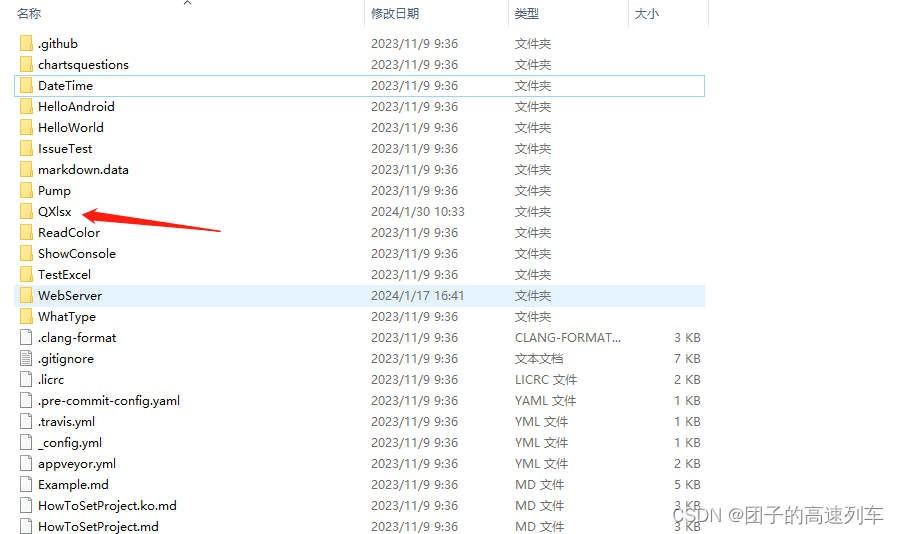
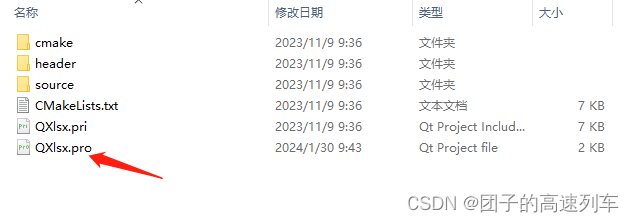
在Pro文件中删除 TARGET = QXlsx,然后加入下列代码,这些代码是将编译后的静态库全部放到一个文件夹下,不用我们自己去拷,同时在编译debug版本静态库时在名称后面加一个 d 用于区分,防止debug静态库覆
1 contains(QT_ARCH, i386){ # 使用32位编译器
2 DESTDIR = $$PWD/bin # 程序输出路径
3 }else{
4 message("64bit") # 使用64位编译器
5 DESTDIR = $$PWD/bin64
6 }
7 win32:CONFIG(release, debug|release): TARGET = QXlsx # 生成release版本静态库名称
8 else:win32:CONFIG(debug, debug|release): TARGET = QXlsxd # 生成debug版本静态库名称
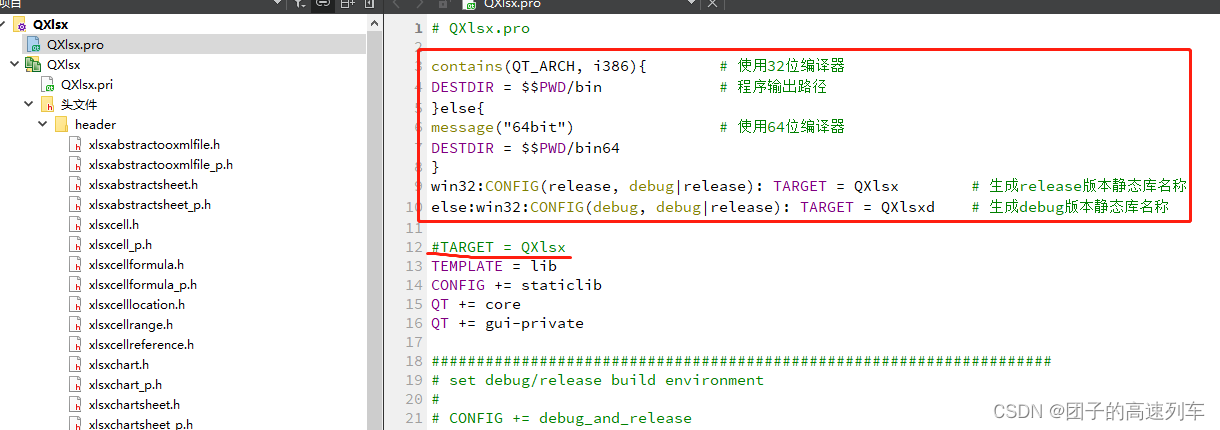
分别选择Debug、Release,然后点击左下角的锤子
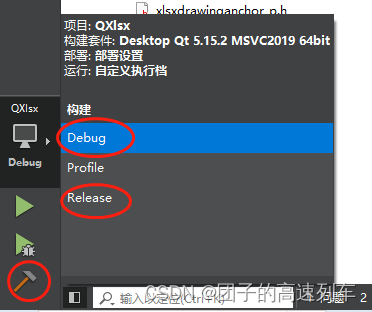
编译完成后,在QXlsx文件夹下就会出现一个bin64文件夹,打开文件夹就可以看见有QXlsx.lib和QXlsxd.lib两个文件
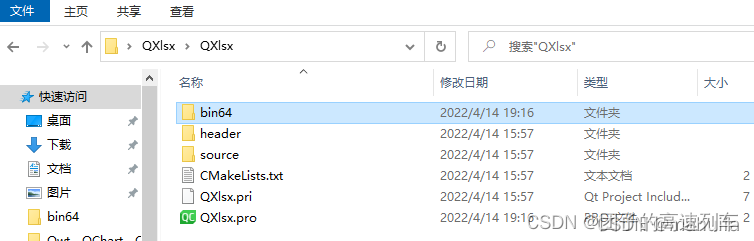
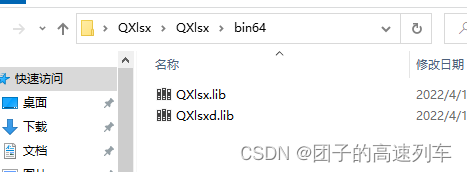
新建一个QXlsx文件夹,将header文件夹和bin64文件夹拷贝到新建的QXlsx文件夹中,然后将header重命名为include,到这里编译的QXlsx就准备完成了。
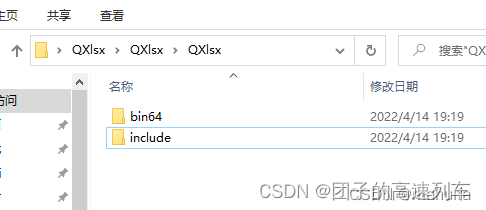
四、加载QXlsx静态库
新建一个Qt工程,将准备好的QXlsx文件夹拷贝到工程目录下
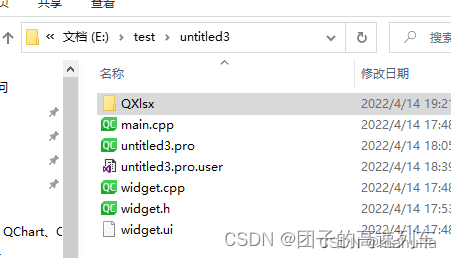
在QtCreator中鼠标在工程上右键选择添加库
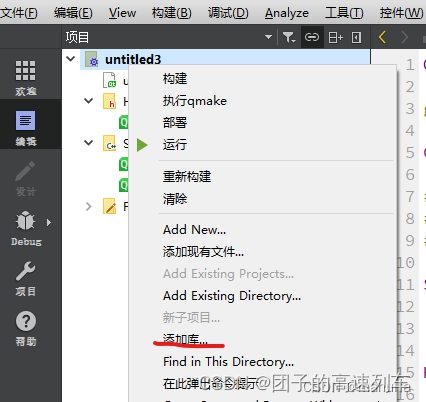
选择外部库

点击浏览,找到工程路径下的QXlsx.lib库,选择Window、为debug版本添加‘d’作为后缀
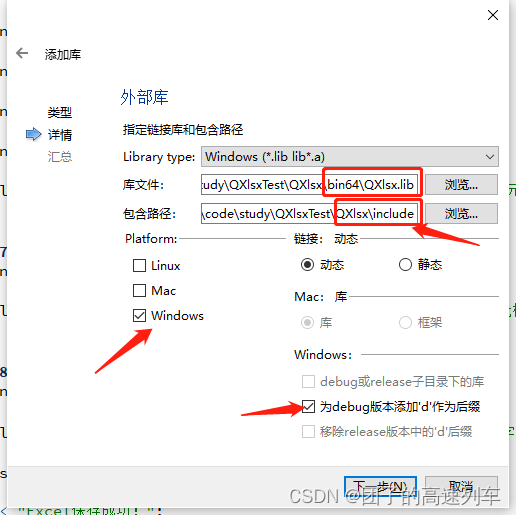
点击下一步后就会在Pro文件中生成下列内容,到这一步就加载完成了。

测试QXlsx静态库
在工程中添加下列代码,然后分别以debug、release模式编译,如果在生成的可执行程序路径下看见Test.xlsx文件了,那就说明QXlsx静态库 编译成功了
#include "widget.h"
#include "ui_widget.h"#include "xlsxdocument.h" // 添加QXlsx头文件Widget::Widget(QWidget *parent): QWidget(parent), ui(new Ui::Widget)
{ui->setupUi(this);QXlsx::Document xlsx; // 创建一个excelxlsx.write("A1", "Hello Qt!"); // 在第一行第一列写入数据xlsx.saveAs("Test.xlsx"); // excel保存到./Test.xlsx
}Widget::~Widget()
{delete ui;
}
五、介绍一些常用的功能
1、一些头文件和命名空间
#include "xlsxdocument.h"
#include "xlsxchartsheet.h"
#include "xlsxcellrange.h"
#include "xlsxchart.h"QXLSX_USE_NAMESPACE // 添加QXlsx命名空间
2、创建一个excel文件
Document xlsx; // 初始化后默认有一个sheet1//doc.addSheet("第一个sheet", AbstractSheet::ST_WorkSheet); // 添加第一个sheet,如果不添加则会有一个默认的bool ret = xlsx.saveAs(EXCEL_NAME); // 保存到EXCEL_NAME,如果已经存在则覆盖if(ret){qInfo() << "创建excel成功!";}else{qWarning() << "创建excel失败!";}
3、打开文件并判断是否打开成功
QXlsx::Document* m_xlsx = nullptr;if(!m_xlsx){m_xlsx = new Document(EXCEL_NAME, this); // 打开EXCEL_NAME文件,将所有数据读取到内存中,然后关闭excel文件}if(m_xlsx->load()) // 判断文件是否打开成功(也可以使用isLoadPackage),如果文件不存在则为false{qInfo() << "excel打开成功!";}else{qWarning() << "excel打开失败!";}
4、使用两种不同的方式将数据写入excel,未指定sheet则默认为sheet1
#if 0m_xlsx->write("A2", 123); // 从A1开始m_xlsx->write("B2", 0.001);m_xlsx->write("C2", "abc");m_xlsx->write("D2", true);m_xlsx->write("E2", "你好");
#elsem_xlsx->write(1, 1, 456); // 从1,1开始m_xlsx->write(1, 2, 0.002);m_xlsx->write(1, 3, "aaa");m_xlsx->write(1, 4, false);m_xlsx->write(1, 5, "阿斯蒂芬");
#endifif(m_xlsx->save()){qInfo() << "数据写入成功!";}else{qWarning() << "数据写入失败!";}
5、读取excel中所有数据
int rowLen = m_xlsx->dimension().rowCount(); // 获取最大行数int columnLen = m_xlsx->dimension().columnCount(); // 获取最大列数for(int i = 1; i <= rowLen; i++) // 遍历每一行{QString data = QString("第%1行:").arg(i);for(int j = 1; j <= columnLen; j++) // 遍历每一个单元格(列){
#if 1QVariant value = m_xlsx->read(i, j); // 通过单元格行号、列号读取数据
#elseQVariant value = m_xlsx->read(QString("%1%2").arg((char)(64 + i)).arg(j)); // 通过单元格引用读取数据
#endifif(!value.isNull()){data.append(value.toString()).append(" ");}else{data.append("NULL ");}}qInfo() << data;}
6、释放数据
if(m_xlsx)
{delete m_xlsx;m_xlsx = nullptr;
}
7、在指定位置插入工作表,可设置工作表名称和类型
int index = 2;QString strName = "第二个sheet";AbstractSheet::SheetType type = AbstractSheet::ST_WorkSheet;bool ret = m_xlsx->insertSheet(index, strName, type);if(ret && m_xlsx->save()){qInfo() << QString("在%1位置插入工作表:%2 %3 成功!").arg(index).arg(strName).arg(type);}else{qWarning() << QString("在%1位置插入工作表:%2 %3 失败!").arg(index).arg(strName).arg(type);}
8、将输入名称的工作表设置为活动工作表
QString strName = "第二个sheet";
bool ret = m_xlsx->selectSheet(strName); // 将strName设置为活动工作表
9、重命名sheet
QString strName = "第二个sheet";
QString strNewName = "第三个sheet";
bool ret = m_xlsx->renameSheet(strName, strNewName);
10、将指定的strName工作表拷贝为strNewName,如果strNewName已存在则拷贝失败
QString strName = "第二个sheet";
QString strNewName = "第三个sheet";
bool ret = m_xlsx->copySheet(strName, strNewName); // 开始拷贝工作表
if(ret && m_xlsx->save())
{qInfo() << QString("将%1拷贝为%2成功!").arg(strName, strNewName);
}
else
{qWarning() << QString("将%1拷贝为%2失败!").arg(strName, strNewName);
}
11、根据输入的工作表名称,将工作表移动到指定位置
如果工作表不存在或移动到当前位置则失败,移动位置从0开始,如果大于sheet总数则移动到最后位置,如果小于0则移动到最开始位置。
QString strName = "第二个sheet";int index = 2;bool ret = m_xlsx->moveSheet(strName, index); // 开始移动工作表位置if(ret && m_xlsx->save()){qInfo() << QString("将%1移动到%2位置成功!").arg(strName).arg(index);}else{qWarning() << QString("将%1移动到%2位置失败!").arg(strName).arg(index);}
12、删除指定名称的工作表
如果指定名称的工作表不存在则返回失败
QString strName = "第二个sheet";bool ret = m_xlsx->deleteSheet(strName); // 开始删除if(ret && m_xlsx->save()){qInfo() << QString("删除工作表%1成功!").arg(strName);}else{qWarning() << QString("删除工作表%1失败!").arg(strName);}
13、创建指定名称的工作表(Sheet),自动添加到最末尾
Document xlsx(EXCEL_NAME); // 如果文件存在则打开EXCEL_NAME,如果不存在则传入文件名,在save时保存为EXCEL_NAMEqDebug() << xlsx.load(); // 如果文件存在,并且打开成功则为true,否则为false// xlsx.addSheet(); // 创建一个工作表,如果没指定名称则默认为Sheet1、Sheet2递增xlsx.addSheet("第二个sheet"); // 指定名称创建工作表(默认设置为当前活动工作表)
14、查询所有可用工作表
Document xlsx(EXCEL_NAME);
QStringList n = xlsx.sheetNames();
15、查询选中工作表的状态(显示、隐藏、绝对隐藏)
QString strName = "第二个sheet";Document xlsx(EXCEL_NAME);AbstractSheet* sheet = xlsx.sheet(strName); // 根据名称获取工作表指针if(!sheet) return; // 判断是否为NULLint state = sheet->sheetState(); // 获取当前工作表状态
16、设置工作表状态
可通过setSheetState设置显示、隐藏、绝对隐藏【三种状态】,通过sheetState获取工作表当前状态【三种状态】
也可以通过setHidden或setVisible设置显示、隐藏状态【两种状态】,并通过isHidden或者isVisible查询显示隐藏状态【两种状态】
QString strName = "第二个sheet";Document xlsx(EXCEL_NAME);AbstractSheet* sheet = xlsx.sheet(strName); // 根据名称获取工作表指针if(!sheet) return; // 判断是否为NULLint index = 0;sheet->setSheetState(AbstractSheet::SheetState(index)); // 修改工作表状态
17、在工作表中插入图表
这里演示了Qxlsx中所有图表类型;
从源码中void ChartPrivate::saveXmlChart(QXmlStreamWriter &writer) const函数看,部分ChartType类型还不支持,如CT_StockChart
Document xlsx; // 创建一个Excel对象(默认有一个Sheet1)for(int i = 1; i < 10; i++){xlsx.write(i, 1, i * i * i); // 在第一列写入9个数据xlsx.write(i, 2, i * i); // 在第二列写入9个数据xlsx.write(i, 3, i *i - 1); // 写入第三列数据}qDebug() << CellReference(1, 2).toString(); // 可将行列号转换为【字符串】单元格引用// 插入面积图xlsx.write(3, 4, "CT_AreaChart"); // 在图标左上角单元格中写入图标的类型Chart* areaChart = xlsx.insertChart(3, 3, QSize(300, 300));areaChart->setChartType(Chart::CT_AreaChart);areaChart->addSeries(CellRange("A1:C9"));// 插入3D面积图(在WPS中显示存在问题,office没有测试)xlsx.write(3, 10, "CT_Area3DChart");Chart *area3DChart = xlsx.insertChart(3, 9, QSize(300, 300));area3DChart->setChartType(Chart::CT_Area3DChart);area3DChart->addSeries(CellRange("A1:C9"));// 插入折线图xlsx.write(3, 16, "CT_LineChart");Chart* lineChart = xlsx.insertChart(3, 15, QSize(300, 300));lineChart->setChartType(Chart::CT_LineChart);lineChart->addSeries(CellRange("A1:C9"));// 插入3D折线图xlsx.write(23, 4, "CT_Line3DChart");Chart* line3DChart = xlsx.insertChart(23, 3, QSize(300, 300));line3DChart->setChartType(Chart::CT_Line3DChart);line3DChart->addSeries(CellRange("A1:C9"));// 插入股价图(貌似还不支持)xlsx.write(23, 10, "CT_StockChart");Chart* stockChart = xlsx.insertChart(23, 9, QSize(300, 300));stockChart->setChartType(Chart::CT_StockChart);stockChart->addSeries(CellRange("A1:C9"));// 插入雷达图(貌似还不支持)xlsx.write(23, 16, "CT_RadarChart");Chart* radarChart = xlsx.insertChart(23, 15, QSize(300, 300));radarChart->setChartType(Chart::CT_RadarChart);radarChart->addSeries(CellRange("A1:A9"));// 插入散点图(在WPS中效果和CT_LineChart一样)xlsx.write(43, 4, "CT_ScatterChart");Chart* scatterChart = xlsx.insertChart(43, 3, QSize(300, 300));scatterChart->setChartType(Chart::CT_ScatterChart);scatterChart->addSeries(CellRange("A1:A9")); // 插入三个数据系列scatterChart->addSeries(CellRange("B1:B9"));scatterChart->addSeries(CellRange("C1:C9"));// 散点图不能以A1:C9这种方式同时选择三列数据,在WPS中会默认把第一列数据当做X轴数据,QXlsx中会直接舍弃掉第一列数据,// 由addSeries函数中if (d->chartType == CT_ScatterChart || d->chartType == CT_BubbleChart)可看出// scatterChart->addSeries(CellRange("A1:C9"));// 插入饼图xlsx.write(43, 10, "CT_PieChart");Chart* pieChart = xlsx.insertChart(43, 9, QSize(300, 300)); // 在第三行、三列的单元格右下角位置插入一个长宽为300的图表pieChart->setChartType(Chart::CT_PieChart); // 指定图表类型为【饼图】(支持16种类型图表)pieChart->addSeries(CellRange("A1:A9")); // 添加饼图的数据系列1(单元格引用字符串方式指定【第一列数据】)pieChart->addSeries(CellRange(CellReference(1, 2), CellReference(9, 2))); // 添加饼图数据2(通过CellReference指定【第二列数据】)pieChart->addSeries(CellRange(1, 3, 9, 3)); // 添加饼图数据系列3(通过[开始行列号]和[结束行列号]指定【第三列数据】)// 插入3D饼图(这个图表在WPS中样式和CT_PieChart一样,没有表现出3D效果,无法设置三维旋转)xlsx.write(43, 16, "CT_Pie3DChart");Chart* pie3DChart = xlsx.insertChart(43, 15, QSize(300, 300));pie3DChart->setChartType(Chart::CT_Pie3DChart);pie3DChart->addSeries(CellRange("A1:A9"));// 插入圆环图xlsx.write(63, 4, "CT_DoughnutChart");Chart* doughnutChart = xlsx.insertChart(63, 3, QSize(300, 300));doughnutChart->setChartType(Chart::CT_DoughnutChart);doughnutChart->addSeries(CellRange("A1:A9"));// 插入柱状图xlsx.write(63, 10, "CT_BarChart");Chart* barChart = xlsx.insertChart(63, 9, QSize(300, 300));barChart->setChartType(Chart::CT_BarChart);barChart->addSeries(CellRange("A1:A9"));// 插入3D柱状图(在WPS中显示异常,不支持3D柱状图)xlsx.write(63, 16, "CT_Bar3DChart");Chart* bar3DChart = xlsx.insertChart(63, 15, QSize(300, 300));bar3DChart->setChartType(Chart::CT_Bar3DChart);bar3DChart->addSeries(CellRange("A1:A9"));// 插入饼图(还不支持)xlsx.write(83, 4, "CT_OfPieChart");Chart* ofPieChart = xlsx.insertChart(83, 3, QSize(300, 300));ofPieChart->setChartType(Chart::CT_OfPieChart);ofPieChart->addSeries(CellRange("A1:A9"));// 插入曲面图(还不支持)xlsx.write(83, 10, "CT_SurfaceChart");Chart* surfaceChart = xlsx.insertChart(83, 9, QSize(300, 300));surfaceChart->setChartType(Chart::CT_SurfaceChart);surfaceChart->addSeries(CellRange("A1:A9"));// 插入3D曲面图(还不支持)xlsx.write(83, 16, "CT_Surface3DChart");Chart* surface3DChart = xlsx.insertChart(83, 15, QSize(300, 300));surface3DChart->setChartType(Chart::CT_Surface3DChart);surface3DChart->addSeries(CellRange("A1:A9"));// 插入气泡图(还不支持)xlsx.write(103, 4, "CT_BubbleChart");Chart* bubbleChart = xlsx.insertChart(103, 3, QSize(300, 300));bubbleChart->setChartType(Chart::CT_BubbleChart);bubbleChart->addSeries(CellRange("A1:A9"));if(xlsx.saveAs(EXCEL_NAME)) // 如果文件已经存在则覆盖{qInfo() << "插入所有图表Demo保存成功!";}else{qWarning() << "插入所有图表Demo保存失败!";}
- 设置【图例】位置。
- 设置图表【标题】。
- 打开图表网格线。
- 行列交换标头。
- 设置插入的数据范围是否包含标题。
- 插入图表,引用其它工作表数据。
Document xlsx;for(int i = 1; i < 10; i++){xlsx.write(1, i + 1, QString("Pos %1").arg(i)); // 写入列标题xlsx.write(2, i + 1, i * i * i); // 写入数据xlsx.write(3, i + 1, i * i);}// 写入行标题xlsx.write(2, 1, "Set 1");xlsx.write(3, 1, "Set 2");// 插入一个柱状图,并设置图例在【右边】xlsx.write(5, 4, "图例在右边");Chart* barChart1 = xlsx.insertChart(5, 3, QSize(300, 300)); // 插入图表barChart1->setChartType(Chart::CT_BarChart);barChart1->setChartLegend(Chart::Right); // 设置图例在右边,可设置None:无图例, Left:左边, Right:右边, Top:上边, Bottom:下边barChart1->setChartTitle("Test1");barChart1->addSeries(CellRange(1, 1, 3, 10), nullptr, true, true, false);// 插入一个柱状图,启动【主网格线】xlsx.write(5, 10, "图例在左边,启动主网格线");Chart* barChart2 = xlsx.insertChart(5, 9, QSize(300, 300)); // 插入图表barChart2->setChartType(Chart::CT_BarChart);barChart2->setChartLegend(Chart::Left);barChart2->setChartTitle("Test2");barChart2->setGridlinesEnable(true); // 启动主网格线barChart2->addSeries(CellRange(1, 1, 3, 10), nullptr, true, true, false);// 插入一个柱状图,启动【次网格线】xlsx.write(5, 16, "图例在上边,启动次网格线");Chart* barChart3 = xlsx.insertChart(5, 15, QSize(300, 300)); // 插入图表barChart3->setChartType(Chart::CT_BarChart);barChart3->setChartLegend(Chart::Top);barChart3->setChartTitle("Test3");barChart3->setGridlinesEnable(false, true); // 关闭主网格线,启动子网格线barChart3->addSeries(CellRange(1, 1, 3, 10), nullptr, true, true, false);// 插入一个柱状图,【行列交换标头】xlsx.write(25, 4, "图例在下边,行列交换标头");Chart* barChart4 = xlsx.insertChart(25, 3, QSize(300, 300)); // 插入图表barChart4->setChartType(Chart::CT_BarChart);barChart4->setChartLegend(Chart::Bottom);barChart4->setChartTitle("Test4");barChart4->addSeries(CellRange(1, 1, 3, 10), nullptr, false, true, true); // 参数5【true:以1列为1个数据系列,false:以1行为1个数据系列】// 插入一个柱状图,【数据范围不包含标题】xlsx.write(25, 10, "数据范围不包含标题");Chart* barChart5 = xlsx.insertChart(25, 9, QSize(300, 300)); // 插入图表barChart5->setChartType(Chart::CT_BarChart);barChart5->setChartLegend(Chart::Right);barChart5->setChartTitle("Test5");// 参数1:添加数据系列范围;参数2:指定插入的数据位于哪个工作表(Sheet),默认为NULL,即当前工作表;// 参数3,数据系列范围第一行是否为列标题,true:为标题;参数4,数据系列范围第1列是否为行标题,true:为标题;默认都不为标题// 参数5:交换行列标头。barChart5->addSeries(CellRange(1, 1, 3, 10));// 插入一个柱状图,【数据范围包含列标题】xlsx.write(25, 16, "数据范围包含列标题");Chart* barChart6 = xlsx.insertChart(25, 15, QSize(300, 300)); // 插入图表barChart6->setChartType(Chart::CT_BarChart);barChart6->setChartLegend(Chart::Right);barChart6->setChartTitle("Test6");barChart6->addSeries(CellRange(1, 1, 3, 10), nullptr, true);// 插入一个柱状图,【数据范围包含行标题】xlsx.write(45, 4, "数据范围包含行标题");Chart* barChart7 = xlsx.insertChart(45, 3, QSize(300, 300)); // 插入图表barChart7->setChartType(Chart::CT_BarChart);barChart7->setChartLegend(Chart::Right);barChart7->setChartTitle("Test7");barChart7->addSeries(CellRange(1, 1, 3, 10), nullptr, false, true);// 添加一个工作表(Sheet2),在Sheet2中插入图表,数据为Sheet1中的数据xlsx.addSheet("Sheet2"); // 添加一个工作表,当前工作表为Sheet2xlsx.write(3, 4, "插入图表,引用Sheet1数据");Chart* barChart8 = xlsx.insertChart(3, 3, QSize(300, 300)); // 插入图表barChart8->setChartType(Chart::CT_BarChart);barChart8->setChartLegend(Chart::Right);barChart8->setChartTitle("Test8");barChart8->addSeries(CellRange(1, 1, 3, 10), xlsx.sheet("Sheet1")); // 添加数据系列范围,并指定为Sheet1中的数据if(xlsx.saveAs(EXCEL_NAME)) // 如果文件已经存在则覆盖{qInfo() << "保存成功!";}else{qWarning() << "保存失败!";}
插入图表Sheet,并绘制一个柱状图:
Document xlsx;for(int i = 1; i < 10; i++){xlsx.write(i, 1, i * i); // 在Sheet1中写入1列数据}xlsx.addSheet("Chart1", AbstractSheet::ST_ChartSheet); // 插入一个名称为【Chart1】,类型为【图表】的SheetChartsheet* sheet = static_cast<Chartsheet*>(xlsx.currentSheet()); // 获取当前工作表,并将类型转换为Chartsheet*Chart* barChart = sheet->chart(); // 图表Sheet中会默认内置一个Chart,从这一步开始就和正常操作图表一样了barChart->setChartType(Chart::CT_BarChart); // 设置图表类型位柱状图barChart->addSeries(CellRange("A1:A9"), xlsx.sheet("Sheet1")); // 添加数据系列,数据位于Sheet1中的A1-A9if(xlsx.saveAs(EXCEL_NAME)) // 如果文件已经存在则覆盖{qInfo() << "保存成功!";}else{qWarning() << "保存失败!";}
18、在当前Sheet指定位置插入图片
Document xlsx;QImage image1("://image/C++.PNG");QImage image2("://image/Qt.PNG");qDebug() << "插入图片:"<<xlsx.insertImage(3, 3, image1); // 在3行3列单元格右下角位置插入图片qDebug() << "插入图片:"<<xlsx.insertImage(23, 3, image2); // 在23行3列单元格右下角位置插入图片if(xlsx.saveAs(EXCEL_NAME)) // 如果文件已经存在则覆盖{qInfo() << "Excel保存成功!";}else{qWarning() << "Excel保存失败!";}
19、获取当前Sheet中图片个数
Document xlsx(EXCEL_NAME);if(!xlsx.load()){return;}uint count = xlsx.getImageCount(); // 查询当前Sheet中图片数量
20、通过索引方式和行列号方式读取当前Sheet中的图片
Document xlsx(EXCEL_NAME);QImage image;bool ret = xlsx.getImage(1, image); // 读取当前Sheet中第1张图片(注意:索引是从1开始,而不是从0开始)bool ret1 = xlsx.getImage(23, 3, image); // 读取当前Sheet中第2张图片
21、演示三种方式的单元格合并
1、通过【单元格引用】直接设置单元格合并;
2、通过【行列号】设置单元格合并;
3、在设置单元格合并时可以设置单元格【格式】,如文本居中对齐
Document xlsx;// 在Excel中写入三组数据xlsx.write("B3", "hello");xlsx.write("C3", "123");xlsx.write("B8", 123456);xlsx.write("E8", "北风卷地白草折,胡天八月即飞雪");xlsx.mergeCells("B3:F6"); // 可以通过【单元格引用】直接设置单元格合并(注意,有数据的单元格应该时第一个位置)xlsx.mergeCells(CellRange(8, 2, 20, 3)); // 通过【行列号】设置单元格合并Format format;format.setHorizontalAlignment(Format::AlignHCenter); // 水平居中format.setVerticalAlignment(Format::AlignVCenter); // 垂直居中xlsx.mergeCells("E8:F20", format); // 在设置单元格合并时可以设置单元格【格式】,如文本居中对齐if(xlsx.saveAs(EXCEL_NAME)) // 如果文件已经存在则覆盖{qInfo() << "Excel保存成功!";}else{qWarning() << "Excel保存失败!";}
22、取消合并单元格
Document xlsx(EXCEL_NAME);if(!xlsx.load()){return;}xlsx.unmergeCells("B3:F6"); // 这里取消合并的范围【B3:F6】必须和之前合并单元格的【范围相同】,否则取消合并失败if(xlsx.save()){qInfo() << "Excel保存成功!";}else{qWarning() << "Excel保存失败!";}
23、在不修改其它内容情况下设置单元格水平对齐
Document xlsx(EXCEL_NAME);if(!xlsx.load()){return;}int index = 2;Format format = xlsx.cellAt(8, 2)->format(); // 获取单元格原有格式format.setHorizontalAlignment(Format::HorizontalAlignment(index)); // 设置单元格水平对齐格式xlsx.write(8, 2, xlsx.read(8, 2), format); // 将单元格原有内容、格式写入原来位置if(xlsx.save()){qInfo() << "Excel保存成功!";}else{qWarning() << "Excel保存失败!";}
24、在不修改其它内容情况下设置单元格垂直对齐
Document xlsx(EXCEL_NAME);if(!xlsx.load()){return;}int index = 2;Format format = xlsx.cellAt(8, 2)->format(); // 获取单元格原有格式format.setVerticalAlignment(Format::VerticalAlignment(index)); // 设置单元格垂直对齐格式xlsx.write(8, 2, xlsx.read(8, 2), format); // 将单元格原有内容、格式写入原来位置if(xlsx.save()){qInfo() << "Excel保存成功!";}else{qWarning() << "Excel保存失败!";}
25、通过索引号设置数字格式
Document xlsx;Format format;for(int i = 1; i < 100; i++){format.setNumberFormatIndex(i);xlsx.write(i, 1, 1234, format);xlsx.write(i, 3, 1234.321, format);qDebug() << xlsx.cellAt(i, 1)->format().numberFormatIndex(); // 获取当前单元格的数字格式}if(xlsx.saveAs(EXCEL_NAME)){qInfo() << "Excel保存成功!";}else{qWarning() << "Excel保存失败!";}
26、设置自定义数字格式
Document xlsx;Format format;format.setNumberFormat("# ?/?");xlsx.write(1, 1, 1234.321, format);format.setNumberFormat("[Red][<=100];[Green][>100]");xlsx.write(2, 1, 14.321, format);if(xlsx.saveAs(EXCEL_NAME)){qInfo() << "Excel保存成功!";}else{qWarning() << "Excel保存失败!";}
27、设置字体样式
Document xlsx;xlsx.write(1, 1, "默认样式");// 设置字体大小Format format;format.setFontSize(15);xlsx.write(1, 2, "字体大小15", format);qDebug() << xlsx.cellAt(1, 2)->format().fontSize(); // 获取当前单元格的字体大小// 设置字体斜体Format format1;format1.setFontItalic(true);xlsx.write(1, 3, "斜体", format1);qDebug() << xlsx.cellAt(1, 3)->format().fontItalic(); // 获取当前单元格的字体是否为 斜体// 设置字体删除线Format format2;format2.setFontStrikeOut(true);xlsx.write(1, 4, "删除线", format2);qDebug() << xlsx.cellAt(1, 4)->format().fontStrikeOut(); // 获取当前单元格的字体是否有 删除线// 设置字体颜色Format format3;format3.setFontColor(Qt::red);xlsx.write(1, 5, "字体颜色", format3);qDebug() << xlsx.cellAt(1, 5)->format().fontColor(); // 获取当前单元格的字体颜色// 设置字体加粗Format format4;format4.setFontBold(true);xlsx.write(1, 6, "字体加粗", format4);qDebug() << xlsx.cellAt(1, 6)->format().fontBold(); // 获取当前单元格的字体是否加粗// 设置字体特殊格式(上、下标)Format format5;format5.setFontScript(Format::FontScriptSub); // 设置下标xlsx.write(1, 7, "字体下标", format5);format5.setFontScript(Format::FontScriptSuper); // 设置上标xlsx.write(1, 8, "字体上标", format5);qDebug() << xlsx.cellAt(1, 7)->format().fontScript(); // 获取当前单元格的字体的特殊格式// 设置下划线Format format6;format6.setFontUnderline(Format::FontUnderlineNone);xlsx.write(1, 9, "无下划线", format6);format6.setFontUnderline(Format::FontUnderlineSingle);xlsx.write(1, 10, "单下划线", format6);format6.setFontUnderline(Format::FontUnderlineDouble);xlsx.write(1, 11, "双下划线", format6);format6.setFontUnderline(Format::FontUnderlineSingleAccounting);xlsx.write(1, 12, "会计用单下划线", format6);format6.setFontUnderline(Format::FontUnderlineDoubleAccounting);xlsx.write(1, 13, "会计用双下划线", format6);qDebug() << xlsx.cellAt(1, 9)->format().fontUnderline(); // 获取当前单元格文本下划线格式// 设置字体轮廓Format format7;format7.setFontOutline(true);xlsx.write(1, 14, "字体轮廓", format7);qDebug() << xlsx.cellAt(1, 14)->format().fontOutline(); // 获取当前单元格是否打开字体轮廓// 设置字体类型Format format8;format8.setFontName("黑体");xlsx.write(1, 15, "字体类型", format8);qDebug() << xlsx.cellAt(1, 15)->format().fontName(); // 获取当前单元格字体类型if(xlsx.saveAs(EXCEL_NAME)){qInfo() << "Excel保存成功!";}else{qWarning() << "Excel保存失败!";}
28、设置列宽或者行高
函数原型:
bool Document::setColumnWidth(int column, double width)
示例:
xlsx.setColumnWidth(第几列, 列宽); 函数原型:
bool Document::setColumnWidth(int colFirst, int colLast, double width)
示例:
xlsx.setColumnWidth(开始列, 结束列, 列宽);QXlsx::Document xlsx;
xlsx.setRowHeight(第几行, 行高);
xlsx.setRowHeight(第几行, 结束行, 行高);
29、设置单元格样式
QXlsx::Format titleFormat;
1、设置垂直对齐格式
函数原型:
void Format::setVerticalAlignment(VerticalAlignment align)
示例:
titleFormat.setVerticalAlignment(Format::VerticalAlignment::AlignVCenter);//格式垂直居中
垂直对齐各种样式如下:enum VerticalAlignment {AlignTop, //顶端对齐AlignVCenter, //垂直居中AlignBottom, //底部对齐AlignVJustify, //两端对齐AlignVDistributed};2、设置水平对齐格式
示例:
titleFormat.setHorizontalAlignment(Format::VerticalAlignment::AlignLeft);
水平对齐各种样式如下:enum HorizontalAlignment {AlignHGeneral,AlignLeft, //左对齐AlignHCenter,//水平居中对齐AlignRight, //右对齐AlignHFill,AlignHJustify,AlignHMerge,AlignHDistributed};3、设置边框样式,自动换行等
未设置的效果:
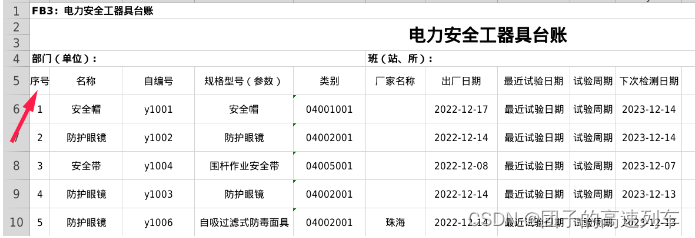
自动换行
headerFormat.setTextWarp(true);//自动换行
设置后:
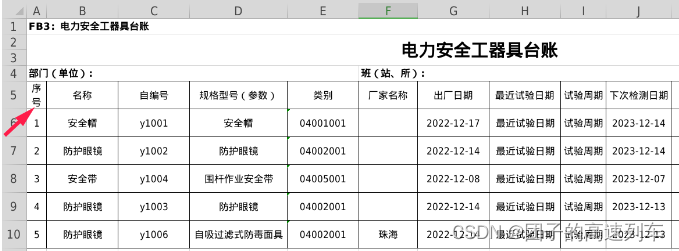
边框样式有如下:
enum BorderStyle {BorderNone,BorderThin,BorderMedium,BorderDashed,BorderDotted,BorderThick,BorderDouble,BorderHair,BorderMediumDashed,BorderDashDot,BorderMediumDashDot,BorderDashDotDot,BorderMediumDashDotDot,BorderSlantDashDot};
QXlsx::Format format;/*设置该单元的样式*/
/*单元格边框样式*/
format.setBorderStyle(QXlsx::Format::BorderMedium);//中等线条边框
format.setBorderStyle(QXlsx::Format::BorderDashed);//虚线边框
format.setBorderStyle(QXlsx::Format::BorderDotted);//打点边框
format.setBorderStyle(QXlsx::Format::BorderThick);//粗边框
format.setBorderStyle(QXlsx::Format::BorderThin);//细边框
format.setBorderStyle(QXlsx::Format::BorderDouble);//双重边框
format.setBorderStyle(QXlsx::Format::BorderDashDot);//点线间隔边框
/*单元格背景颜色*/
format.setPatternBackgroundColor(QColor("#00B050"));
format.setPatternForegroundColor(Qt::red);
单元格不同方向的边框及颜色:
QXlsx::Format format;/*设置该单元的样式*/
format.setTopBorderStyle(QXlsx::Format::BorderThin);
format.setBottomBorderStyle(QXlsx::Format::BorderThin);
format.setLeftBorderStyle(QXlsx::Format::BorderThin);
format.setRightBorderStyle(QXlsx::Format::BorderThin);
format.diagonalBorderStyle(QXlsx::Format::BorderThin);format.setBorderColor(QColor("#000000"));//边框颜色
format.setLeftBorderColor(QColor("#000000"));//边框颜色
format.setRightBorderColor(QColor("#000000"));//边框颜色
format.setTopBorderColor(QColor("#000000"));//边框颜色
format.setBottomBorderColor(QColor("#000000"));//边框颜色
format.setDiagonalBorderColor(QColor("#000000"));//边框颜色
参考:
https://blog.csdn.net/qq_43627907/category_11756312.html
https://blog.csdn.net/qq_44667165/article/details/128385273
http://www.taodudu.cc/news/show-4548354.html?action=onClick


上运行C语言文件)




项目方舟框架(ArkUI)之DatePicker组件)





驱动的结构介绍)





